1С:Система лицензирования и защиты конфигураций (СЛК)
«1С:Система лицензирования и защиты конфигураций» является простым в использовании, но эффективным инструментарием для разработчиков прикладных решений. При этом необходимость знаний других языков программирования помимо «1С:Предприятия 8» отсутствует. «1С:СЛК» позволяет быстро приступить к ее использованию при разработке конечного продукта и сосредоточиться на решении следующих задач:
- надежно защитить оригинальный авторский код конфигурации, представляющий «ноу-хау» разработчика от несанкционированного использования и анализа;
- обеспечить технически лицензирование конечного программного продукта; контролировать количество рабочих мест, в соответствии со значением в ключе лицензий при любом режиме работы «1С:Предприятия» 8.2 и 8.3 (толстый, тонкий и web клиенты);
- гибко изменять возможности и управлять работой прикладного решения в зависимости от параметров ключа: ограничивать работу конфигурации по времени, разделять функционал на отдельно активируемые ключом части.
«1С:СЛК» предлагает к использованию разнообразные так называемые «ключи защиты» конфигурации.
Ключи защиты – компонент системы, предназначенный для доступа к защищенным объектам и контроля количества лицензий на основе указанного в ключе значения.
Для каждой защищаемой конфигурации создается своя, уникальная, серия ключей, что делает ключи от одной конфигурации несовместимыми с ключами от других конфигураций. В рамках серии ключи различаются типом.Ключ защиты может быть следующих типов:
- Основной — предназначен для использования в «основных поставках» продукта.
- Дополнительный — предназначен для увеличения количества рабочих мест, используется в «дополнительных лицензиях» к «основной поставке» продукта. Особенностью дополнительных ключей является то, что они не работают без основного ключа и обязательно должны быть подключены к тому же компьютеру, что и основной.
Каждый ключ содержит заданное количество лицензий, которое определяет максимально возможное число одновременно занимаемых лицензий.
Кроме того, ключ защиты может быть аппаратным или программным.
Аппаратный ключ защиты представляет собой ключ, подключаемый в USB разъем компьютера.
В качестве программного ключа используется код активации, представляющий из себя число-буквенный код, предназначенный для получения программной лицензии. Програмная лицензия хранится на жестком диске компьютера.
Также предлагается к использованию объединенный вариант аппаратно-программного ключа защиты. Смысл объединенного варианта заключается в том, что пользователь может на месте выбрать требуемый вид ключа защиты в зависимости от потребностей: будь то необходимость периодического переноса рабочего места (предпочтителен аппаратный ключ), будь то «облачное» расположение рабочей базы (необходим программный ключ).
Сервис лицензирования и сервис внешнего управления сеансами
Сервис лицензирования выдает программные лицензии на запуск клиентского приложения и на использование сервера «1С:Предприятия 8». Наличие отдельного сервиса лицензирования позволяет беспрепятственно конфигурировать рабочие серверы кластера или разворачивать кластер на виртуальных серверах с динамическим изменением параметров.
Сервис внешнего управления сеансами позволяет ограничивать количество пользователей, подключающихся к той или иной информационной базе. Информирует внешнюю систему о начале и завершении сеанса, получая в ответ разрешение или запрет на запуск сеанса. Взаимодействие с внешней системой осуществляется через веб-сервис, имеющий определенный набор методов.
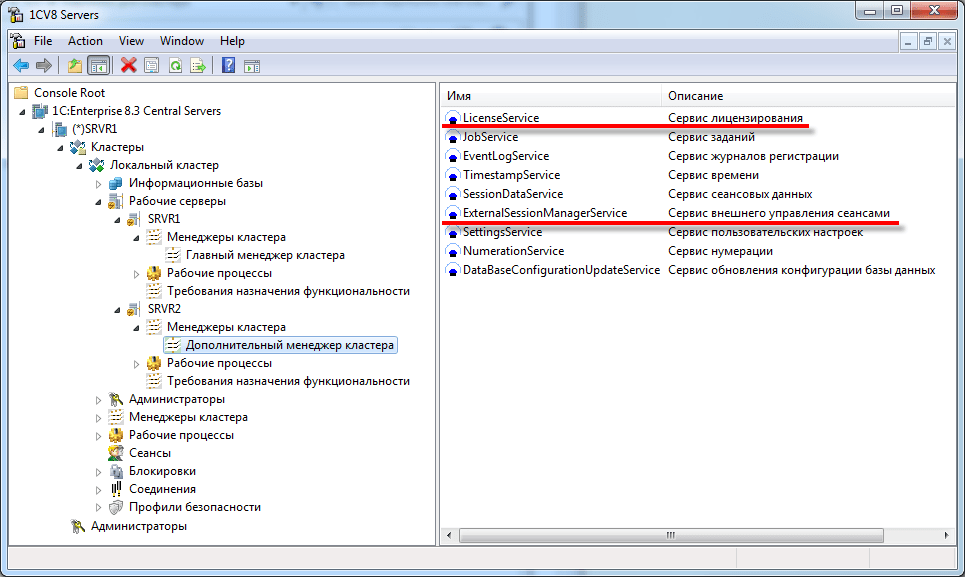
Сервис лицензирования и сервис внешнего управления сеансами
Установка «1С» программы — пошаговая инструкция

Установка «1С» – это совсем несложный процесс. Вы можете самостоятельно установить программы «1С:Предприятие» на компьютер, для этого не нужно обладать какими-то специальными навыками и знаниями. Однако начинающие пользователи могут столкнуться со сложностями. В этой статье мы дадим доступную пошаговую инструкцию по установке «1С» на ваш компьютер. Данная инструкция установки программы «1С» подойдет для всех типовых решений: «1С:Управление Торговлей», «1С:Бухгалтерии», «1С:Зарплата и управление кадрами» и прочие.
- Как получить дистрибутив?
- Установка платформы «1С:Предприятие».
- Как установить конфигурацию «1С»?
- Как добавить новую информационную базу?
Как получить дистрибутив?
Прежде всего, перед началом установки, вам потребуется получить дистрибутив платформы «1С:Предприятие 8».
Вы можете сделать это тремя способами:
- Если покупали «коробочную» версию программы «1С», то в коробке вы найдете диск с установочными дистрибутивами платформы и конфигурации «1С».
- • При наличии договора информационно-технологического сопровождения (1С:ИТС) достаточно зарегистрироваться на сайте поддержки пользователей «1С» и скачать дистрибутив оттуда.
- Вы можете запросить установочный файл у специалистов обслуживающей вас франчайзи «1С», но для этого у вас также должен быть действующий договор ИТС.
Кстати, если у вас еще нет 1С:ИТС, вы можете оформить договор сопровождения с нашей компанией. Вам будут доступны методическая поддержка «1С», новые релизы программ, нормативные документы, последние изменения законодательства, консультации аудиторов, ответы на вопросы и многое другое.
Если вам подходит первый вариант получения дистрибутива платформы «1С» (из коробки), то далее вам нужно сделать следующее:
-
Вставьте диск и воспользуйтесь автозапуском. Появится окно мастера установки (рис.1). Оно является одинаковым для всех типовых решений «1С», разница лишь в названии конфигурации. В нашем случае это базовая бухгалтерия.

Рис.1. Окно мастера установки «1С:Бухгалтерии» базовая версия
- «Быстрая установка «1С» и запуск» – система самостоятельно установит минимальный набор инструментов, необходимых для работы;
- «Выборочная установка «1С» – вы сможете выбрать необходимые для работы функции системы.

Рис.2. Окно мастера установки «1С:Бухгалтерии» базовая версия
Если вам удобнее получить дистрибутив платформы «1С» с сайта поддержки пользователей, то для этого потребуется:
- Вписать в поисковую строку браузера адрес users.v8.1c.ru
- Открыть стартовую страницу поддержки (рис.3)

Рис. 3. Стартовая страница сайта поддержки пользователей «1С»

Рис.4. Обновление программ на сайте «1С»

Рис.5. Выбор технологической платформы «1С» для скачивания
Если на этапе получения дистрибутива платформы «1С» у вас возникли сложности — вы всегда можете обратиться за квалифицированной помощью в нашу компанию.
Установка платформы «1С:Предприятие»
Итак, если вы запустили установочный файл платформы с диска или же загрузили с сайта поддержки пользователей «1С», дальнейшие действия по установке платформы «1С:Предприятие» одинаковы для всех.
Что нужно сделать:
-
В установочной папке вы найдете длинный список файлов. Вам нужно запустить лишь setup.exe (рис.6)

Рис.6. Установочная папка платформы «1С»

Рис.7. Мастер установки «1С:Предприятие»

Рис.8. Выбор компонентов установки «1С:Предприятие 8»

Рис. 9. Установка драйвера защиты «1С»
Рис.10. Завершение установки «1С:Предприятие»
Все готово! Вы успешно завершили установку платформы «1С» на ваш компьютер. После этого на рабочем столе появится ярлык для быстрого запуска системы. Переходим непосредственно к установке конфигурации «1С».
Как установить конфигурацию «1С»?
Установка конфигурации «1С» выполняется быстро и просто:
- Для установки конфигурации запустите файл Setup.exe из соответствующего архива
- Нажимайте «Далее» пока конфигурация не установится. В случае, если в каталоге шаблонов недостаточно месса, выберите другой. Дополнительных настроек вносить не нужно (рис.11).

Рис.11. Мастер установки конфигурации «1С»

Рис.12. Мастер установки «1С»
Если вы еще не купили «1С», вы можете заказать лицензионную программу «1С» и услуги по настройке в нашей компании. Доставка или установка бесплатно!
Как добавить новую информационную базу?
После того, как вы успешно установили платформу «1С:Предприятие» и конфигурацию «1С», осталось дело за малым – добавить новую информационную базу.
Для этого следуйте нашей инструкции:
- Запустите ярлык «1C:Предприятие», он расположен на рабочем столе.
- Откроется окно запуска «1С:Предприятия». В нем вы увидите список ваших информационных баз. Нажмите на кнопку «Добавить» (рис.13).

Рис.13. Запуск «1С:Предприятия»

Рис.14. Создание информационной базы «1С» из шаблона

Рис.15. Добавление информационной базы «1С»
На этом все. Процесс добавления информационной базы «1С» завершен. Все просто и понятно, если следовать нашей инструкции.
В статье мы подробно рассмотрели процесс установки «1С» на компьютер, чтобы минимизировать все возможные сложности. Но если вопросы все-таки остались, обратитесь к нашим специалистам по установке и обслуживанию «1С» с помощью формы обратной связи на сайте. Мы свяжемся с вами в кратчайшие сроки.
При подготовке материала использовались источники:
https://solutions.1c.ru/catalog/slk/features
https://v8.1c.ru/platforma/servis-litsenzirovaniya-i-servis-vneshnego-upravleniya-seansami/
https://www.1ab.ru/blog/detail/kak-ustanovit-1s-poshagovaya-instruktsiya/